Przywróć konto cPanel za pomocą codziennych kopii zapasowych
Ostrzeżenie: To przywrócenie umożliwia nadpisanie wszystkich istniejących plików, baz danych i wiadomości e -mail zawartością z kopii zapasowej.
Przywróć całe konto cPanel z wybranej daty kopii zapasowej, używając opcji Codzienne kopie zapasowe.
- Zaloguj się do GoDaddy strona produktu .
- Wybierz opcję Hosting internetowy . Następnie obok konta Web Hosting (cPanel), które chcesz przywrócić, wybierz Zarządzaj .
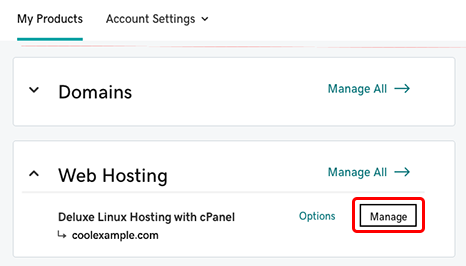
- U góry ekranu wybierz Kopie zapasowe .
- Wybierz opcję Wyświetl kopie zapasowe .
- Wybierz żądaną datę kopii zapasowej. Zainstalowanie odpowiedniej kopii zapasowej na serwerze cPanel może zająć kilka minut.
- Wybierz opcję Odzyskaj konto.
- (Opcjonalnie) Zaznacz pola wyboru, aby pominąć odzyskiwanie bazy danych lub katalogu głównego .
- Wybierz Rozpocznij odzyskiwanie .
- Wybierz kartę Dziennik operacji odzyskiwania , aby sprawdzić stan przywracania.
Potwierdzenie sukcesu poinformuje Cię, kiedy konto cPanel zostało przywrócone.
Więcej informacji
- Pobierz konto cPanel za pomocą codziennych kopii zapasowych
- Aby przywrócić część witryny, możesz przywrócić witrynę za pomocą codziennych kopii zapasowych
- Kup kopię zapasową witryny